Klavyede Üst Çizgi İşareti ( ¯ ) Yazma
Klavyede Üst Çizgi işareti ( ¯ ) nasıl yazılır diye merak ediyorsanız bu mümkün. Bilgisayarların klavyelerinde bu kısayol geçerli değil. Bu nedenle bilgisayarda Üst Çizgi işareti yapmak istiyorsanız bunun birkaç yolu var.
Bilgisayarda (Klavyede) Üst Çizgi İşareti (¯) Yazma
Bilgisayarda Üst Çizgi işareti yapmak için yöntemler şunlardır;
Klavyedeki Tuşları Kullanarak Üst Çizgi İşareti (¯) Yazma
İlk yöntem olarak tuşları kullanın. Bunun için “Alt” tuşuna basılı tutarken klavyenin Numlock bölümünden “0175” sayılarını girin. Yani “Alt+0175” kısayolunu kullanarak Word, Excel, Powerpoint, Not Defteri, Notepad+++ gibi programlarda Üst Çizgi işaretini (¯) kullanabilirsiniz.
Windows Karakterleri ile Üst Çizgi İşareti Yazma
1 – Eğer bu şekilde Üst Çizgi işareti yazamadıysanız o zaman Windows’un karakter bölümünü kullanacaksanız. Bunun için arama bölümüne “Karakter Eşlem” yazın ve çıkan “Karakter Eşlem” seçeneğine girin.
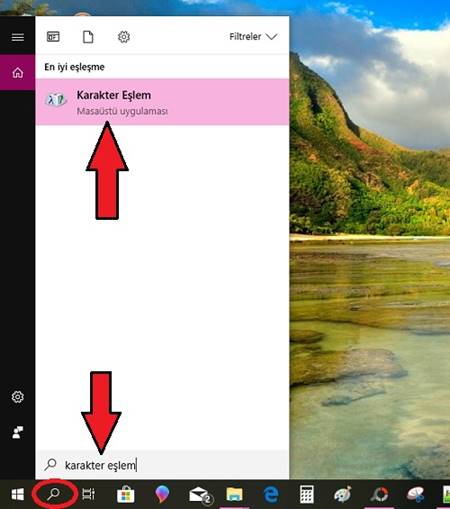
2 – Daha sonra “Yazı tipi” bölümünü “Arial” seçip “Gelişmiş görünüm” kutucuğunu işaretleyin.
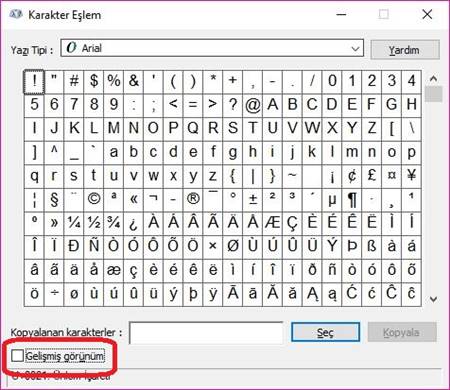
3- Sonrasında ise “Unicode’a git” bölümüne “00AF” yazıp Enter tuşuna basın.
4 – En üstte ¯ işaretine tıklayıp aşağıdaki “Seç” butonuna tıklayın.
5 – Daha sonra “Kopyala” butonuna tıklayın ve kullanmak istediğiniz yere yapıştırın.
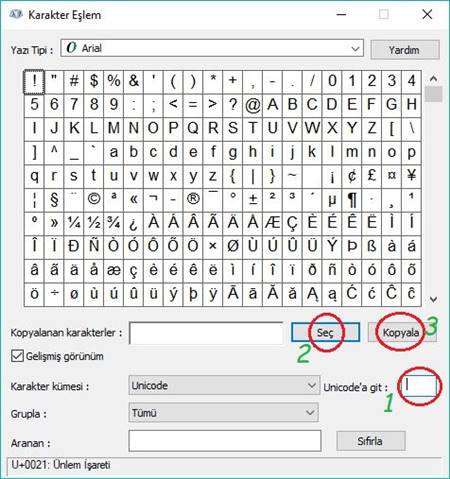
Bu simgeyi istediğiniz yere yapıştırarak Üst Çizgi (¯) yazabilirsiniz.
Başka yöntemler biliyorsanız lütfen bizimle paylaşın.

“Klavyede Üst Çizgi İşareti ( ¯ ) Nasıl Yazılır?” için bir yanıt
Bi yöntem daha var o da burdan copy pasta